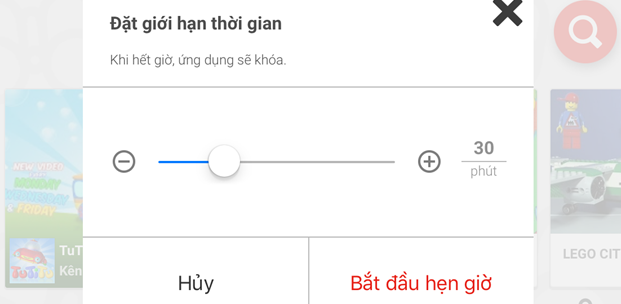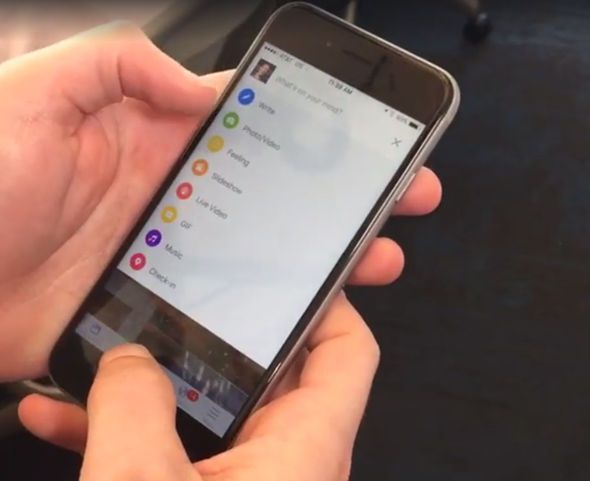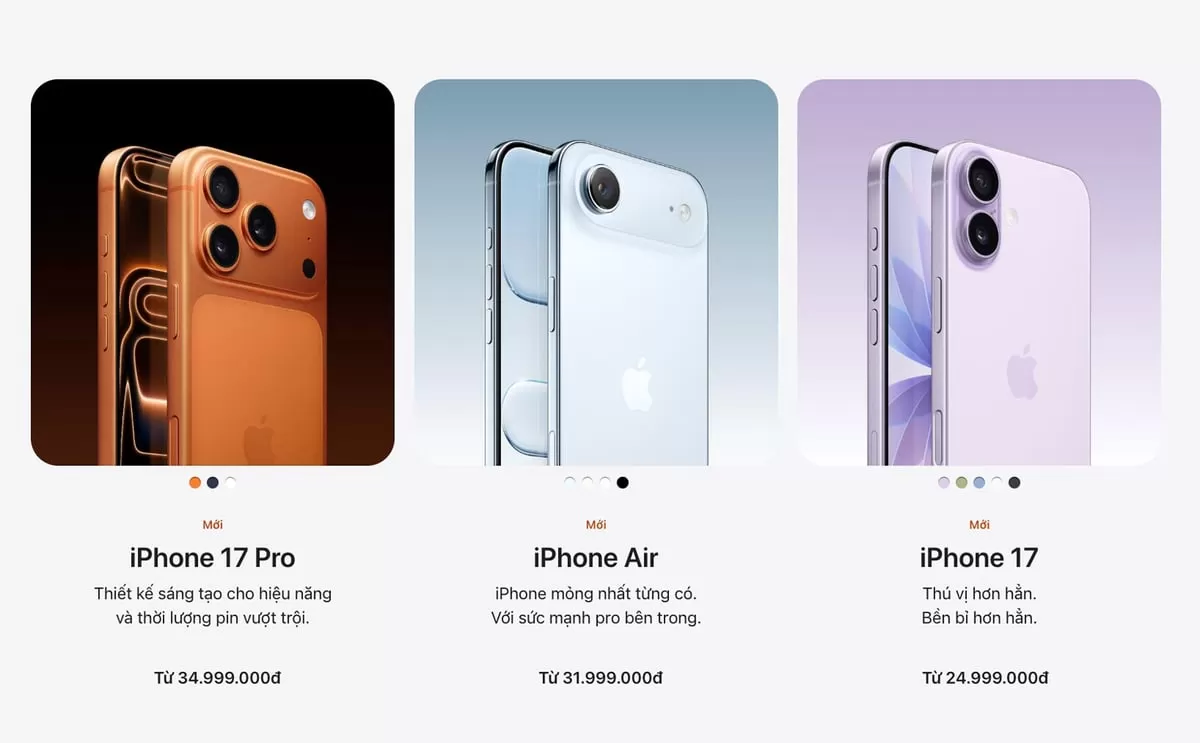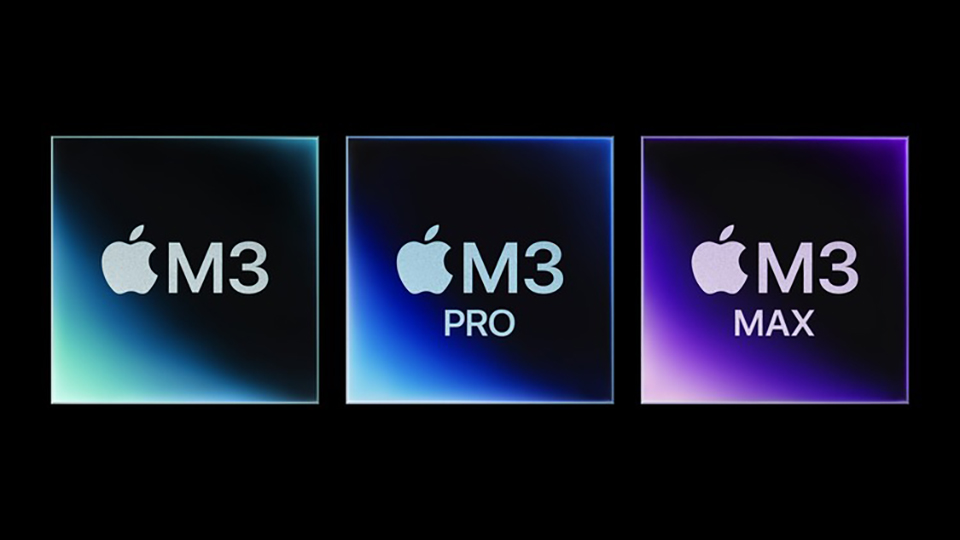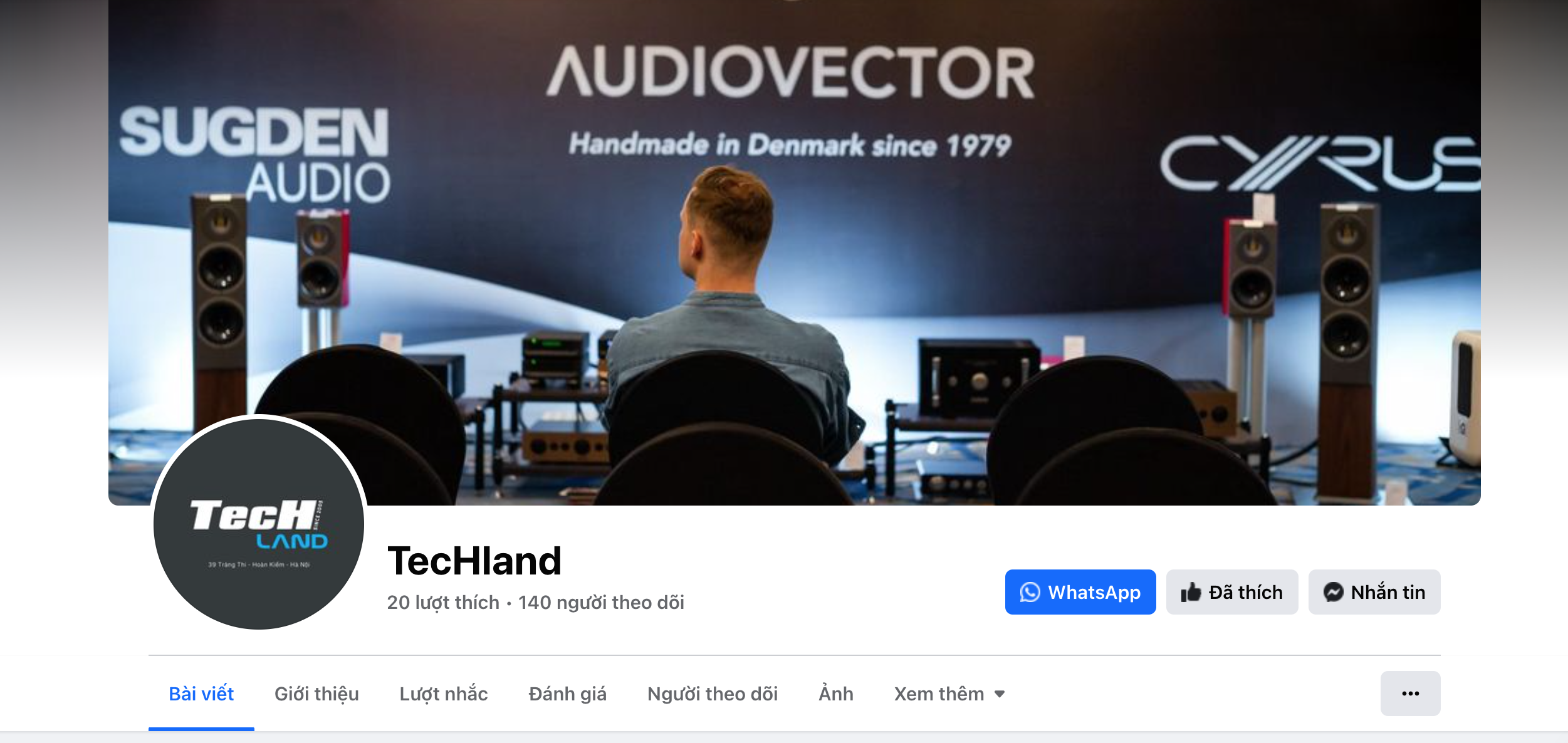Nếu bạn đang sở hữu máy iPhone 12 Pro hoặc iPad Pro 2020, khả năng cao là các bạn vẫn đang chưa tận dụng hết được những tính năng hữu dụng mà cảm biến Lidar nằm đằng sau điện thoại của bạn có thể đem lại. Mặc dù ứng dụng của cảm biến này vẫn còn ít nhưng Apple hứa hẹn sẽ đem lại thêm nhiều tính năng nữa qua những bản update sắp tới, sau đây là những thứ hay ho mà bạn có thể làm được với cảm biến LIDAR nằm sau chiếc iPhone, iPad của bạn. 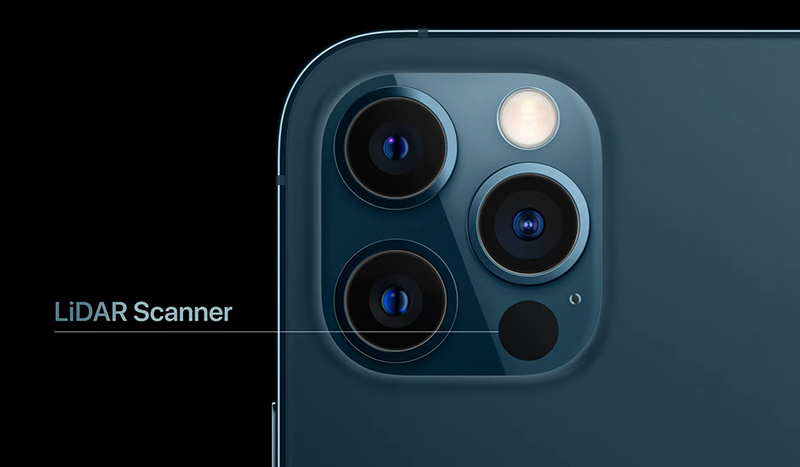
- LIDAR là gì?
LIDAR hay còn được gọi là Light Detection And Ranging là một công nghệ khá mới mẻ được Apple trình làng vào năm 2020 trên chiếc iPad Pro. Nó là một hệ thống giúp cải thiện đáng kể khả năng đo đạc khoảng cách giữa 2 vật thể. LIDAR hoạt động bằng cách chiếu những tia laze vô hình và đo thời gian phản chiếu của những tia laze này, từ đó tính toán và xác định khoảng cách giữa 2 vật thể. Thực ra, bản chất của công nghệ này cũng không có gì quá mới mẻ, nó đã được quân đội Mỹ áp dụng vào những năm 1960 để có thể xác định chính xác độ cao của máy bay. Càng về sau công nghệ này càng được áp dụng nhiều hơn với mục đích dân sự, ứng dụng phổ biến nhất của công nghệ này có lẽ là trên những xe có chế độ tự lái, những công trường xây dựng, và giờ đây nó đã ở trên smartphone của bạn. 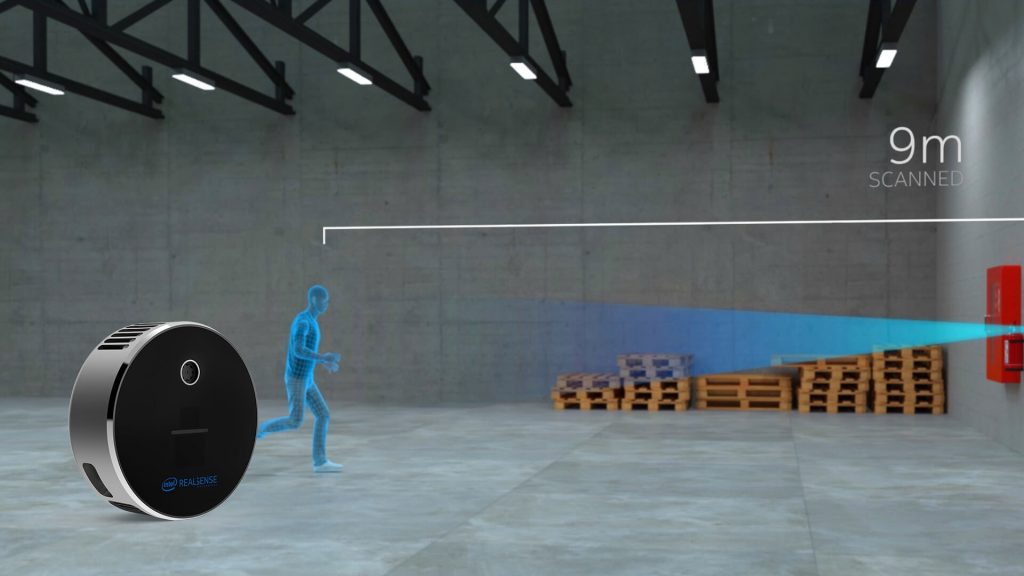 2. Những việc LIDAR đang thầm lặng làm Có những thứ rất hữu dụng mà LIDAR đang thầm lặng làm trên chiếc iPhone của bạn, nổi bật nhất là nó đã cải thiện chức năng đo đạc trong ứng dụng measure một cách đáng kể. Tạp chí công nghệ Cnet đã tiến hành thử độ chính xác của ứng dụng này trên chiếc iPhone 12 Pro, họ thấy rằng những số đo chỉ có độ lệch trên dưới 1%, đôi lúc chính xác hơn cả những máy đo LIDAR chuyên dụng cho ngành xây dựng.
2. Những việc LIDAR đang thầm lặng làm Có những thứ rất hữu dụng mà LIDAR đang thầm lặng làm trên chiếc iPhone của bạn, nổi bật nhất là nó đã cải thiện chức năng đo đạc trong ứng dụng measure một cách đáng kể. Tạp chí công nghệ Cnet đã tiến hành thử độ chính xác của ứng dụng này trên chiếc iPhone 12 Pro, họ thấy rằng những số đo chỉ có độ lệch trên dưới 1%, đôi lúc chính xác hơn cả những máy đo LIDAR chuyên dụng cho ngành xây dựng. 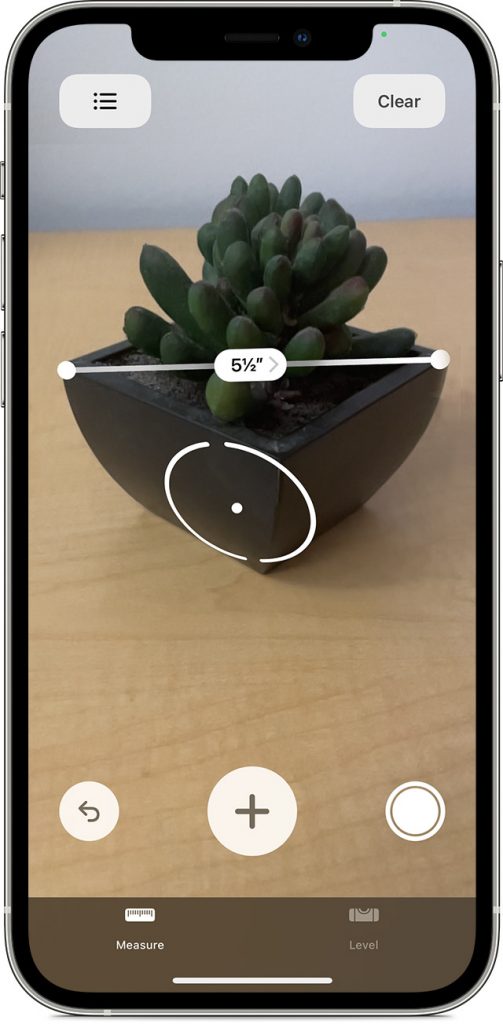
Mời các bạn tham khảo giá
Điện thoại iPhone 12 Pro tốt nhất tại
TecHland Tiếp đến là LIDAR đã cải thiện khả năng lấy nét tự động trên iPhone của bạn, mặc dù đây là một cải tiến khá nhỏ, chắc các bạn khó có thể nhận ra nhưng nó đặc biệt hữu dụng khi trời tối hay trong những môi trường thiếu sáng. Vì LIDAR có thể đo khoảng cách giữa bạn và vật bạn đang muốn chụp, vậy nên, việc lấy nét sẽ được làm một cách nhanh chóng và chính xác hơn là những máy điện thoại lấy nét bằng tương phản thông thường.  3. Bạn có thể tái tạo lại được môi trường 3D thu nhỏVới ứng dụng Canvas: Pocket 3D Room Scanner, các bạn có thể dễ dàng chụp lại môi trường xung quanh và tái tạo nó dưới dạng mô hình 3D. Ứng dụng này sẽ sử dụng cảm biến LIDAR nằm sau iPhone hoặc iPad của bạn, đồng thời kết hợp với camera chính để liên tục đo và chụp khoảng cách giữa tường và điện thoại. Từ đó, điện thoại sẽ ghép 2 thông tin này lại thành một mô hình 3D hoàn chỉnh để các bạn có thể xem được dưới dạng thực tế ảo một cách dễ dàng nhất.
3. Bạn có thể tái tạo lại được môi trường 3D thu nhỏVới ứng dụng Canvas: Pocket 3D Room Scanner, các bạn có thể dễ dàng chụp lại môi trường xung quanh và tái tạo nó dưới dạng mô hình 3D. Ứng dụng này sẽ sử dụng cảm biến LIDAR nằm sau iPhone hoặc iPad của bạn, đồng thời kết hợp với camera chính để liên tục đo và chụp khoảng cách giữa tường và điện thoại. Từ đó, điện thoại sẽ ghép 2 thông tin này lại thành một mô hình 3D hoàn chỉnh để các bạn có thể xem được dưới dạng thực tế ảo một cách dễ dàng nhất. 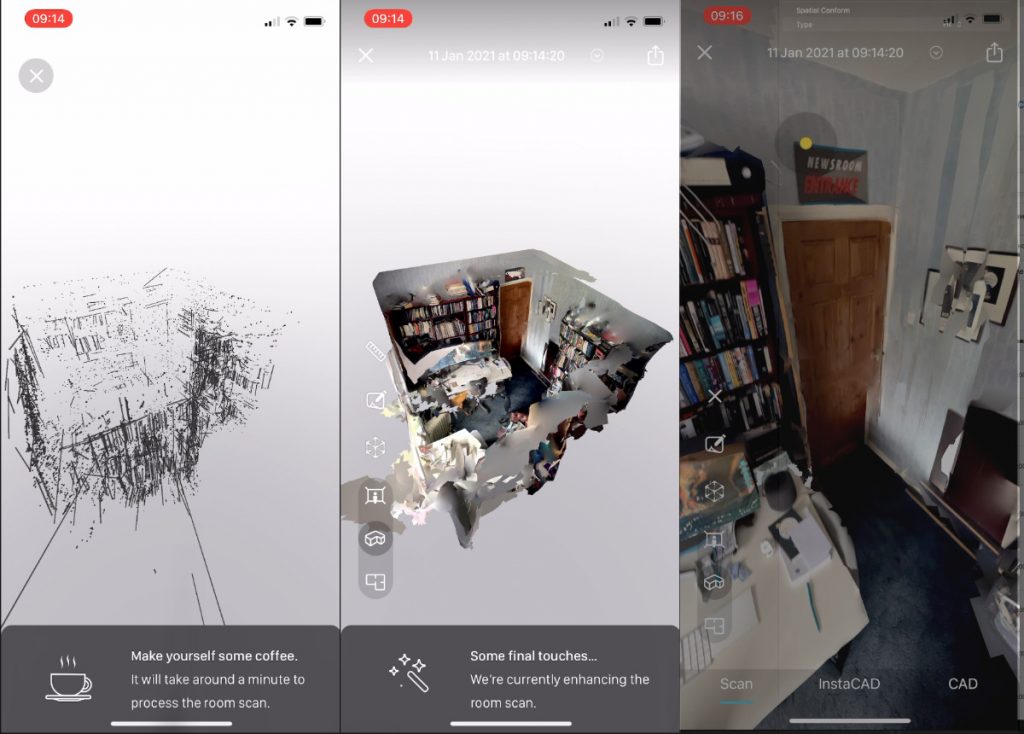 Cá nhân mình thấy ứng dụng này rất hay và tiện cho những người làm bất động sản, họ có thể đến và chụp lại mô hình 3D của căn phòng hoặc căn nhà, sau đó chia sẻ nó một cách rất dễ dàng cho khách hàng để họ có thể dễ hình dung hơn. Ứng dụng này cũng sẽ giúp các bạn có được một góc nhìn hoàn chỉnh hơn về căn phòng để sau này nếu có thêm đồ đạc hay sắp xếp lại cho gọn cũng rất dễ dàng. Cảnh sát quốc tế Interpol đang xem xét áp dụng công nghệ để có thể chụp lại hiện trường vụ án một cách chính xác nhất, tránh trường hợp mất bằng chứng quan trọng.
Cá nhân mình thấy ứng dụng này rất hay và tiện cho những người làm bất động sản, họ có thể đến và chụp lại mô hình 3D của căn phòng hoặc căn nhà, sau đó chia sẻ nó một cách rất dễ dàng cho khách hàng để họ có thể dễ hình dung hơn. Ứng dụng này cũng sẽ giúp các bạn có được một góc nhìn hoàn chỉnh hơn về căn phòng để sau này nếu có thêm đồ đạc hay sắp xếp lại cho gọn cũng rất dễ dàng. Cảnh sát quốc tế Interpol đang xem xét áp dụng công nghệ để có thể chụp lại hiện trường vụ án một cách chính xác nhất, tránh trường hợp mất bằng chứng quan trọng. 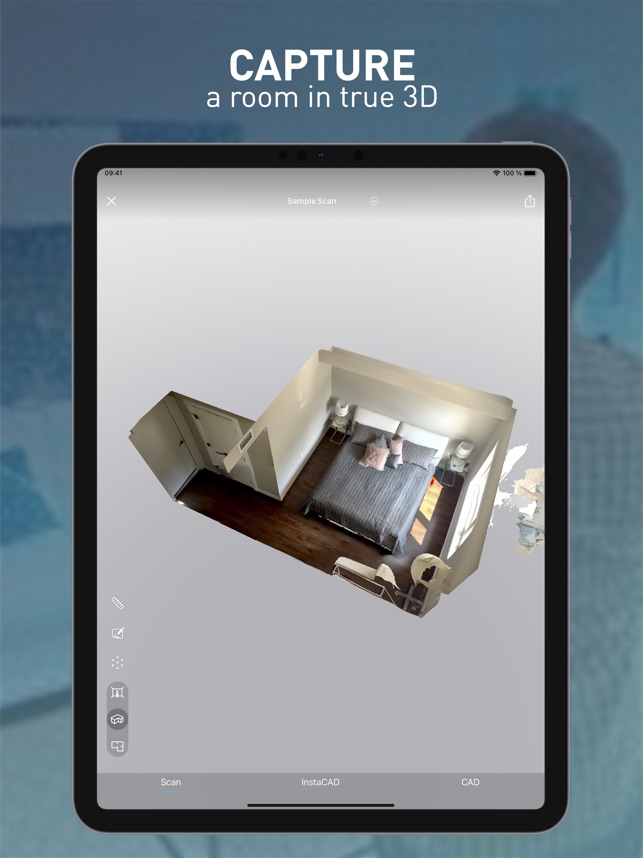
Mời các bạn tham khảo giá
Máy tính bảng iPad Pro 2020 tốt nhất tại
TecHland.
4. Scan 3D đồ vậtMột điều khá hay nữa LIDAR có thể làm, đó chính là scan 3D một đồ vật bất kỳ. Trong ứng dụng Canvas cũng có tùy chọn scan đồ vật nhưng mình thấy nó không được chuyên dụng để scan đồ vật cho lắm. Vậy nên, nếu các bạn muốn tham khảo thêm những ứng dụng dùng để scan 3D thì mình cũng có để list ứng dụng ở dưới bài viết này. Với tính năng này thì các bạn có thể scan một đồ vật bất kỳ và có thể tương tác với nó trong môi trường thực tế ảo. Khá là hữu dụng khi bạn muốn đặt thử đồ nội thất ở trong nhà trước khi mua nó. 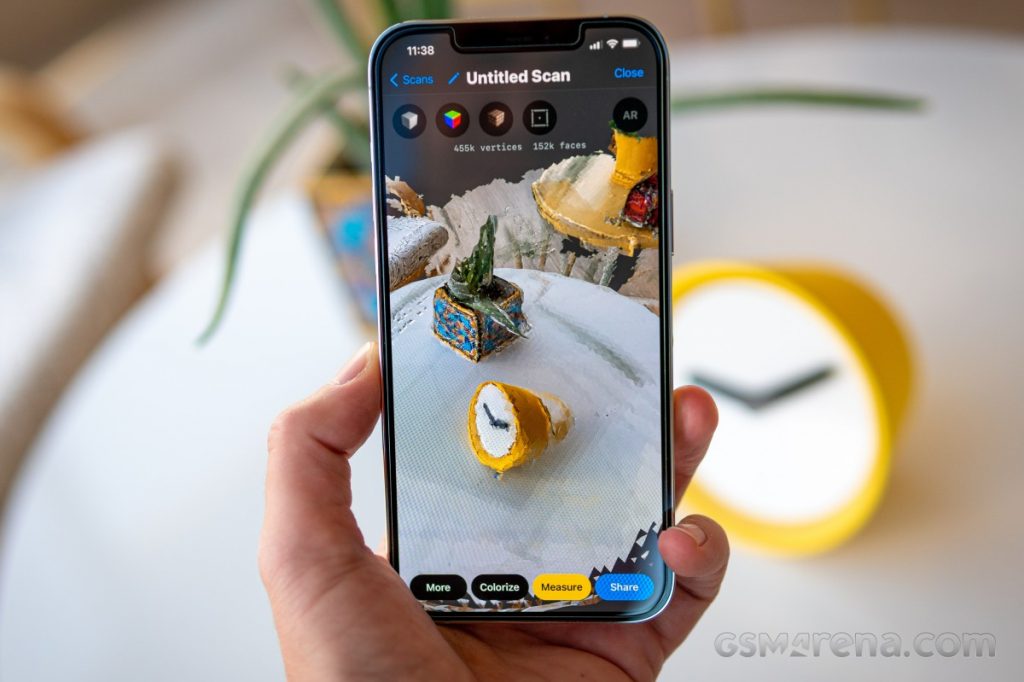
Các bạn có thể tải app
Canvas: Pocket 3D Room Scanner qua đây 5. Tương lai của LIDAR Mặc dù ứng dụng của LIDAR trên điện thoại vẫn chưa có nhiều những, như bao công nghệ mới và tiên tiến khác, cũng sẽ phải mất mấy năm nữa trước khi chúng ta có thể khai thác được mọi tiềm năng của công nghệ này. Với việc sử dụng cảm biến LIDAR trên điện thoại ngày càng phổ biến, chúng ta sẽ thấy công nghệ này phát triển nhanh một cách chóng mặt và sẽ được bổ sung thêm những tính năng mới trong tương lai gần. >>> Xem ngay những mẫu
Điện Thoại iPhone 12 Pro chính hãng với giá thành ưu đãi nhất


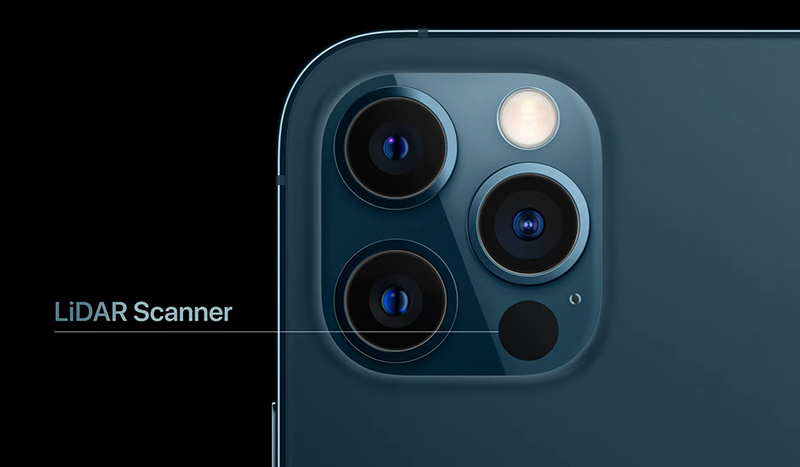
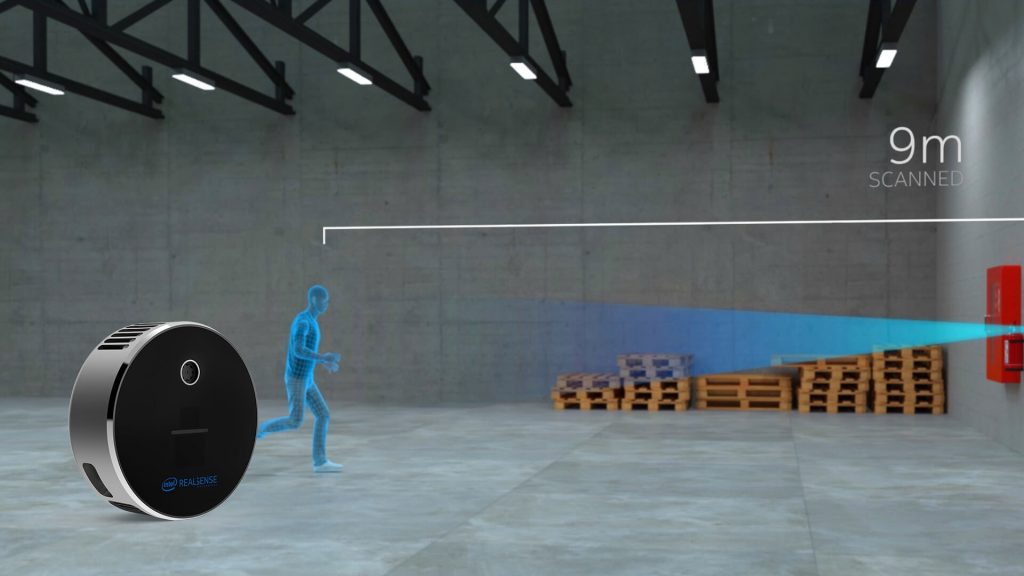
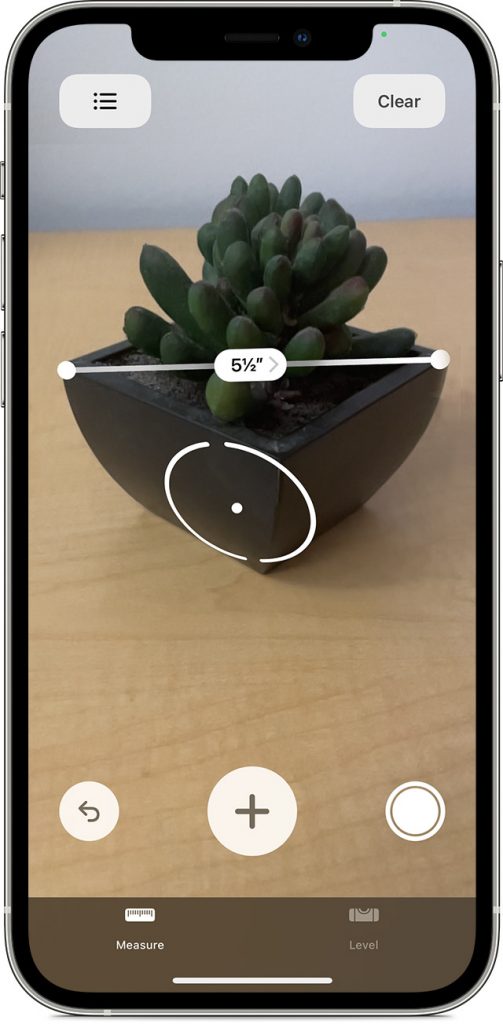 Mời các bạn tham khảo giá
Mời các bạn tham khảo giá 
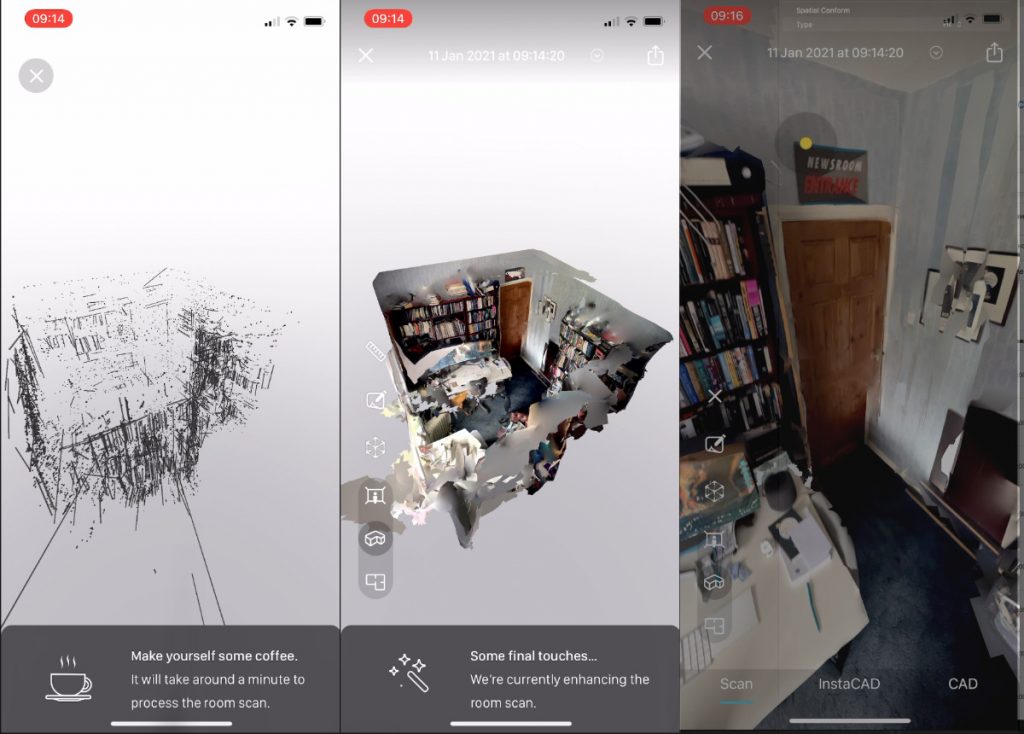
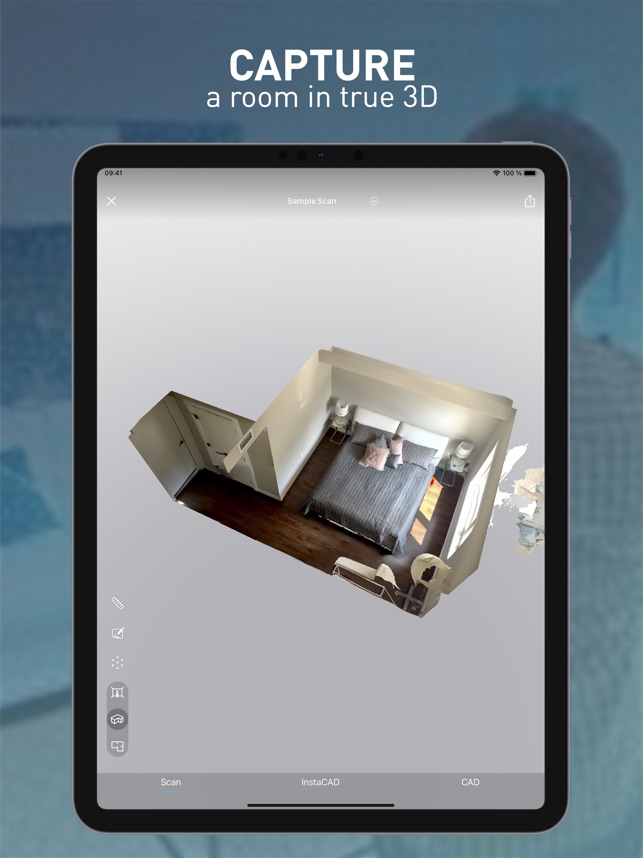 Mời các bạn tham khảo giá
Mời các bạn tham khảo giá 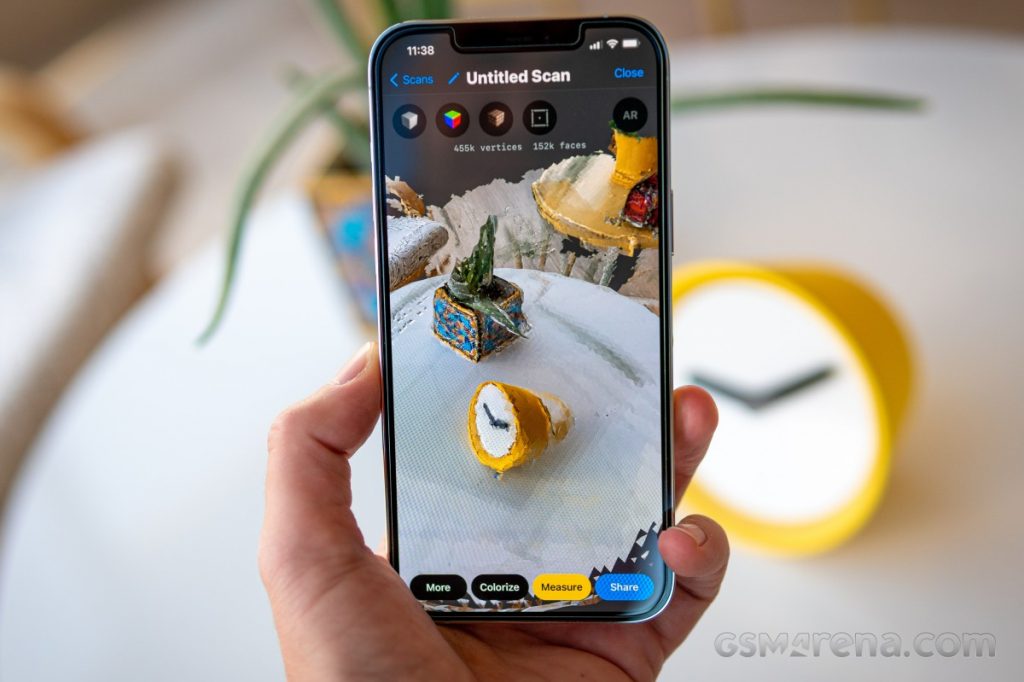 Các bạn có thể tải app
Các bạn có thể tải app